Yhteenveto: Jos haluat tallentaa suoratoistovideota / ääntä selaimellasi, joko Chromessa, Firefoxissa, IE: ssä tai Safarissa, täältä löydät parhaat näytönauhurityökalut. Näytämme sinulle hienoja Chrome-näytön tallentimia, joiden avulla voit tallentaa kaiken toiminnan suosituilla selaimilla.
Useista syistä saatat joutua tallentamaan joitain toimintoja selaimeesi. Voit esimerkiksi luoda opetusvideoita, tallentaa videopelien toistoa ja niin edelleen.
Itse asiassa monet markkinoilla olevat näytönkaappaus- tai äänityslaitteet väittävät, että niiden avulla voit tallentaa suoratoistovideoita / ääniä selaimeen, kuten Chrome, Firefox, IE, Safari ja muut. Internetissä on niin monta näytön tallennusohjelmistoa, kun haluat vangita Chromen näytön. Et ehkä tiedä kumpi sinun pitäisi valita.

Jotta voit helposti tallentaa minkä tahansa tietokoneella tapahtuvan toiminnan, suosittelemme tässä sinua valitsemaan parhaita Chromen näytönauhureita. Tältä sivulta löydät myös online-selaimen tallentimen.
Näyttönauhuri on ammattimainen video- ja äänitallennustyökalu, jonka avulla voit tallentaa Chrome-näyttöä ja ottaa kuvia. Se pystyy sieppaamaan kaikki toiminnot Windows PC: lläsi tai Macilla. Tallennettu video- ja äänitiedosto säilyttää tarkalleen alkuperäisen kuvan / äänen laadun. Joten voit käyttää sitä opettamaan video-opetusohjelmaa, tallentamaan videopelien toistoa, tallentamaan videoita / ääniä verkossa ja niin edelleen.
Suositellulla Chromen näytönauhurilla voit helposti kaapata kaikki tietokoneellesi sattuneet asiat. Nyt voit ottaa seuraavan oppaan nauhoittavan videon ja äänen tallentamiseksi Chromen selaimesta.
Vaihe 1 Käynnistä Chrome-näytön tallennin
Lataa ilmainen, asenna ja suorita tämä tehokas Chromen näytön tallennusohjelmisto tietokoneellesi. Otamme tässä esimerkiksi Chromen näytön tallentamisen PC: lle.
Vaihe 2 Tallenna video tai ääni Chromesta
Napsauta Videonauhurin vieressä olevaa pudotusvalikkoa. Näet kahdeksan vaihtoehtoa, joista voit valita. Jos haluat tallentaa näytön Chromessa, napsauta Videonauhuri. Jos ääniraita on kaikki mitä tarvitset, voit valita toisen vaihtoehdon, Ääninauhuri. Kolmas valinta, screen Capture auttaa sinua ottamaan kuvakaappauksia tietokoneellesi.

Vaihe 3 Aseta eri asetukset
Voit muokata eri asetuksia napsauttamalla Asetukset valikkopainikkeesta ennen videon tai äänen suoratoistoa Chromesta. Voit valita kaapatun videon ja kuvakaappauksen tallennuspaikan general. Ja voit asettaa tulosteen muodon MP4 or WMV tarpeen mukaan. On monia muita asetuksia, joilla varmistetaan, että tallennat Chrome-näytön helposti, ja voit kokeilla niitä itse.

Vaihe 4 Säädä tallennusaluetta
Ennen kuin tallennat näyttöä Chrome-selaimeen, sinun on myös mukautettava sieppausalue. Lisäksi voit tallentaa ääntä järjestelmän äänestä tai mikrofonista.
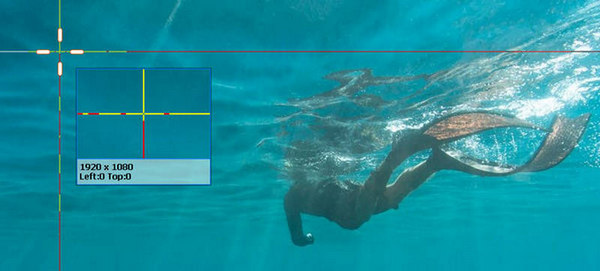
Vaihe 5 Tallenna suoratoistovideo Chromessa
Kun kaikki asetukset on tehty, voit napsauttaa REC -painike käynnistääksesi Chromen tallennusprosessin. Klikkaa stop -painiketta, kun kaappaus on valmis. Voit myös asettaa lopetuskaappausajan napsauttamalla napsautusmaista kuvaketta.
Voit oppia tallentamaan Chrome-näytön alla olevasta videosta:


Yllä olevan suositellun Chromen näytönauhurin avulla voit helposti vangita kaikki tietokoneesi videot ja äänet. Jos haluat kokeilla lisää tallentimia ja tehdä sitten päätöksen, voit tarkistaa tämän osan saadaksesi kolme muuta hienoa näytöntallenninta Chromelle.
Camtasia-näytön tallennin on loistava valinta, jos haluat tallentaa näytön Chrome-selaimeen. Voit helposti tallentaa kaikki tietokoneesi toiminnot sujuvasti ja tallentaa ne AVI-, MOV-, WMV- tai MP4-tiedostoina.
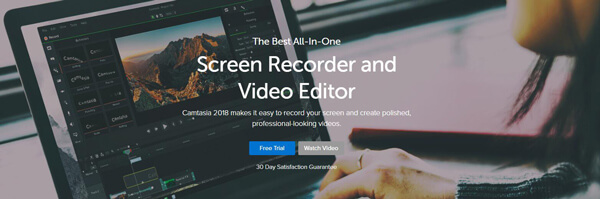
Ammattimaisen Chrome-näytön tallentimen lisäksi se voi toimia myös tehokkaana videoeditorina videon muokkaamiseen. Voit lisätä kohokohtia, animaatioita, otsikoita, siirtymiä ja muuta, vedä ja pudota tehosteet aikajanalle ja niin edelleen.
Mutta yhden asia, jonka sinun pitäisi tietää, Camtasia on erittäin kallis Chrome-näytön tallennin. Hinta on jopa 249 dollaria vain yhdestä lisenssistä.
Vidyard GoVideo tarjoaa yksinkertaisen ja kätevän tavan tallentaa verkkokamerasi tai siepata Chrome-näyttöä. Vaikka se on täysin ilmainen näytön tallennin, se voi tarjota HD-laatuista videotallennusta. Kun olet kaapannut Chrome-näytön, voit jakaa tallennetun videon helposti sähköpostitse. (Etsi toinen näytön tallennin, kuten Windowsin vaiheiden tallennin täällä)
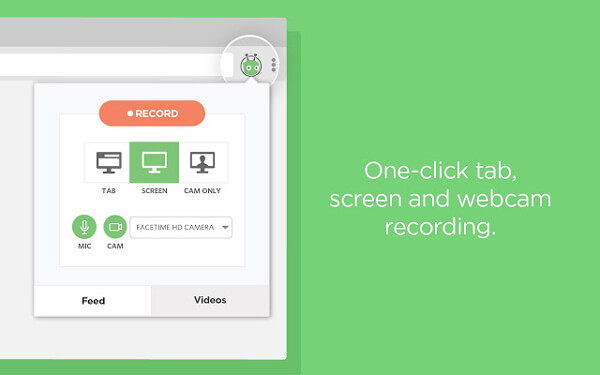
Enimmäistallennusaikatuki nousee yhteen tuntiin. Joten voit käyttää sitä lyhytelokuvien, videopuheluiden, video-opasten ja muun tallentamiseen. Mutta kokeidemme kautta huomaa, että Vidyard GoVideo kaatuu usein tallennuksen aikana.
HYFY Screen Video Recorder on erittäin suosittu Google Chrome -laajennus, jonka avulla voit tallentaa näyttöä ja ääntä. Se tarjoaa sinulle ilmaisia ja maksettuja versioita. Ilmaisen version avulla voit tallentaa vain 4 minuutin videon. Maksetun version avulla voit kaapata 60 minuutin videon koko näytössä. Kun sieppaus on valmis, tämä HYFY Screen Video Recorder luo ja lähettää sinulle videolinkin jaettavaksi helposti.
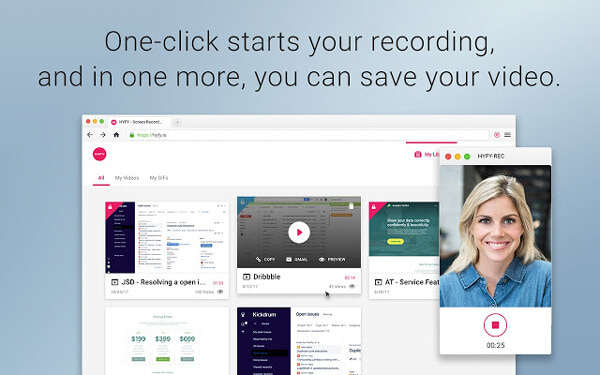
Jos haluat tallentaa suoratoistovideota tai ääntä verkossa asentamatta uutta ohjelmistoa, tässä tässä osassa osoitamme sinulle, kuinka tallennat ruudun online-työkalulla. ziggeo on suositeltava Chromen näytönauhuri työn saamiseksi.
Vaihe 1 Siirry ziggeosivustolle Chrome-selaimella.
https://ziggeo.com/features/screen-recording
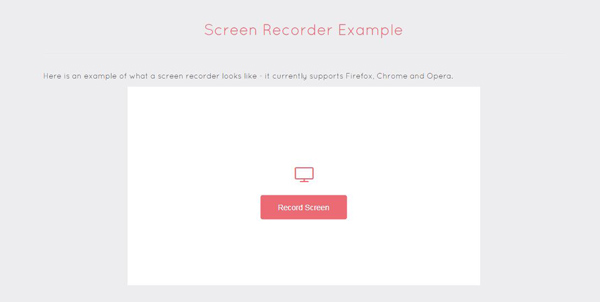
Vaihe 2 Napauta Tallennusnäyttö Chrome-näytön nauhoituksen valmistelemiseksi. Tämän vaiheen aikana sinun on tehtävä asenna näytön tallennuslaitteen Chrome-laajennus.
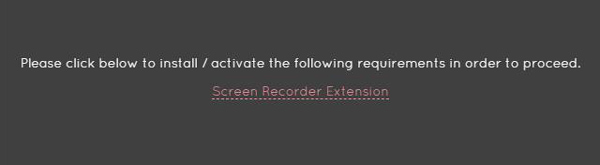
Vaihe 3 Napauta Tallennusnäyttö uudelleen valitaksesi tallennettava ikkuna. Sitten Chromen näytön tallennusprosessi alkaa.
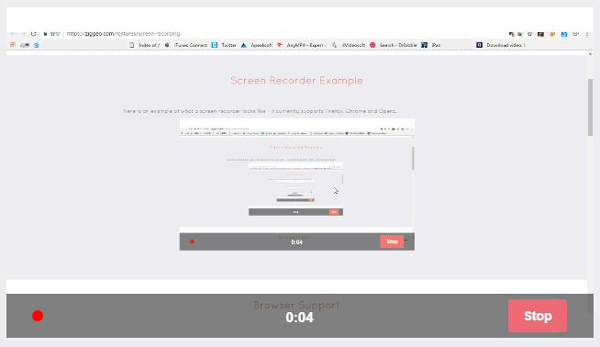
Puhumme pääosin Chromen näytönauhurista tällä sivulla. Joitakin parhaita näyttö- ja äänitysvälineitä suositellaan virtausvideon / -äänen tallentamiseen Chrome-selaimeen. Jos haluat kaapata mitä tahansa tietokoneellasi tapahtuvaa toimintaa online-tavalla, löydät täältä myös tarvitsemasi. Jätä meille viesti, jos sinulla on vielä palapelejä.
Laajenna lukemista